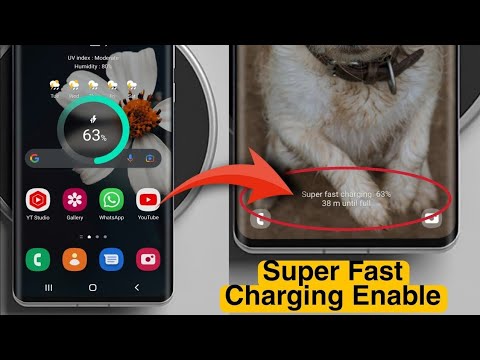
Vsebina
- Problem 1: Kako odpraviti težavo s hitrim polnjenjem Galaxy J7
- Problem 2: Kaj storiti, če se Galaxy J7 ne izklopi, vrstica stanja manjka ali začetni zaslon ostane črn
- Problem 3: Kako popraviti Galaxy J7, ki se ne polni ali vklopi
Pozdravljeni uporabniki in ljubitelji Androida! Današnji članek o odpravljanju težav govori o odpravljanju nekaterih pogostih težav, o katerih so poročali na # GalaxyJ7. V tej epizodi obravnavamo težave s hitrim polnjenjem in druge sorodne. Upamo, da vam bo ta objava v pomoč.
Problem 1: Kako odpraviti težavo s hitrim polnjenjem Galaxy J7
Zdi se, da je težava ZELO počasno polnjenje in hitro polnjenje ne deluje. Vem, da je kriv moj telefon, ne pa polnilnik ali vtičnica za polnjenje, saj je moj brat (ki ima tudi J7) poskusil in deluje popolnoma dobro na svojem telefonu. Tudi ko vklopim hitro polnjenje, se redno polni. Ena razlika, ki sem jo med polnjenjem opazil med telefonom mojih in mojih bratov, je ta, da moj pravi »USB priključen« in ne »polnjenje kabla.« Trenutno traja 7 ur in pol, da se napolni z 10% na 100%! Prosim, pomagajte mi razumeti, v čem je težava in kako jo rešiti.
Rešitev: Pogost razlog, zakaj hitro polnjenje lahko preneha delovati nenadoma, je napaka pri polnjenju. Razlog za to je lahko zlomljen kovinski konektor ali zatič v samih vratih. To se zgodi, če priključite nezdružljiv polnilni kabel ali če niste previdni pri vstavljanju in izklopu. Če polnilni kabel premaknete vstran, ko je že priključen, lahko včasih poškoduje tudi sistem polnilnih vrat.
Preverite polnilna vrata
V nekaterih drugih redkih primerih lahko prisotnost žepnih vlaken ali tujkov ostankov blokira polnilni kabel in povzroči nezadosten stik. To lahko ustvari tudi situacijo, podobno tisti, ki jo doživljate zdaj. Če je mogoče, poskusite s povečevalnim orodjem pregledati polnilna vrata in preveriti, ali je notri kaj, kar ne sodi tja. Če je vrata umazana ali če je za začetek nekaj, česar ne bi smelo biti, poskusite s stisnjenim zrakom odstraniti tujek. Poskusite, da ne prilepite ničesar, da ne bi poškodovali drugače nedotaknjenega sistema.
Pregrevanje
Včasih se v polnilnih vratih lahko zgodi kratek dogodek, zaradi katerega se spodnji del pregreje. To lahko povzroči resnejše težave in lahko za vedno poškoduje polnilna vrata. Če ste v preteklosti že imeli primere pregrevanja, je to lahko razlog, da so trenutno polnilna vrata poškodovana.
Tovarniška ponastavitev
Če želite vedeti, ali je težavo mogoče odpraviti na vaši ravni, predlagamo, da obrišete telefon in tako vrnete vse informacije o programski opremi na privzete vrednosti. To vam bo pomagalo preveriti, ali je programska oprema kriva ali ne.
Za ponastavitev naprave J7 na tovarniške nastavitve:
- Izklopite napravo. To je pomembno. Če ga ne morete izklopiti, se nikoli ne boste mogli zagnati v obnovitveni način. Če naprave ne morete redno izklopiti z gumbom za vklop, počakajte, da se baterija telefona izprazni. Nato polnite telefon 30 minut pred zagonom v obnovitveni način.
- Pritisnite in pridržite tipko za povečanje glasnosti in tipko Domov, nato pa pridržite tipko za vklop.
- Ko se prikaže zeleni logotip Android, spustite vse tipke (‘Installing system update’ se prikaže približno 30–60 sekund, preden se prikažejo možnosti menija za obnovitev sistema Android).
- Večkrat pritisnite tipko za zmanjšanje glasnosti, da označite »wipe data / factory reset«.
- Pritisnite gumb za vklop, da izberete.
- Pritiskajte tipko za zmanjšanje glasnosti, dokler ni označena možnost »Da - izbriši vse uporabniške podatke«.
- Pritisnite gumb za vklop, da izberete in začnete glavno ponastavitev.
- Ko je glavna ponastavitev končana, je označeno „Znova zaženi sistem zdaj“.
- Pritisnite tipko za vklop, da znova zaženete napravo.
- Napolnite telefon in preverite, ali hitro polnjenje deluje (preverite, ali je v nastavitvah omogočeno hitro polnjenje).
Popravilo
Če težava ostane tudi takoj po ponastavitvi na tovarniške nastavitve, lahko domnevate, da je prišlo do težave s polnilnimi vrati. Na žalost je edini način, da ga trajno popravimo, zamenjava poškodovanega dela. Prepričajte se, da dovolite Samsungu, da popravi namesto vas.
Problem 2: Kaj storiti, če se Galaxy J7 ne izklopi, vrstica stanja manjka ali začetni zaslon ostane črn
Moj Samsung Galaxy J7 ne prikazuje vrstice stanja, ozadje domače strani je postalo črno (tudi po tem, ko sem ga spremenil v kaj drugega) in mi ne dovoli, da ga izklopim. Če tapnete gumb za vklop, telefon preklopi v običajno stanje spanja. Držanje gumba za vklop ne pomeni ničesar. Poskusil sem z mehko ponastavitvijo (moč + zmanjšanje glasnosti za 12 sekund), ki je znova zagnala telefon brez možnosti odpravljanja napak / varnega načina. Po ponovnem zagonu je telefon prikazal običajne logotipe za zagon, čemur je sledilo sporočilo »android se zažene« s statusno vrstico. Nato se je odprl na začetni zaslon z enakimi težavami kot prej.
Rešitev: Te manjše motnje lahko povzroči napaka operacijskega sistema ali slaba aplikacija. Če jih želite odpraviti, upoštevajte spodnje predloge.
Odklopite baterijo
Za Galaxy J7, ki ima snemljivo baterijo, lahko poskusite tudi odstraniti baterijo, da očistite RAM in osvežite sistem. Nekatere napake se izvajajo le začasno in se lahko po ponovnem zagonu ustavijo. Prepričajte se, da akumulator odklopite za 10 sekund, preden ga ponovno priključite. Če to ne bo delovalo, nadaljujte z naslednjim korakom za odpravljanje težav spodaj.
Zagon v varnem načinu
Možno je, da ste že prej namestili slabo aplikacijo tretje osebe in ne povzroča težave. Če želite preveriti, ali je temu tako, želite znova zagnati napravo v varnem načinu in opazovati, kaj se zgodi. V tem načinu bodo onemogočene vse aplikacije tretjih oseb, ki omogočajo samo izvajanje vnaprej nameščenih aplikacij. Če pomisleki, ki jih omenjate, niso prisotni v varnem načinu, to pomeni, da imate težavo z aplikacijo tretje osebe.
Če želite zagnati J7 v varnem načinu:
- Izklopite napravo.
- Pritisnite in držite tipko za vklop / izklop mimo zaslona z imenom modela.
- Ko se na zaslonu prikaže »SAMSUNG«, spustite tipko za vklop.
- Takoj po sprostitvi tipke za vklop pritisnite in držite tipko za zmanjšanje glasnosti.
- Držite tipko za zmanjšanje glasnosti, dokler se naprava ne konča znova.
- V spodnjem levem kotu zaslona se prikaže varen način.
- Ko se prikaže Varni način, spustite tipko za zmanjšanje glasnosti.
- Preverite težave.
Če želite ugotoviti, katera aplikacija povzroča težave, zaženite telefon nazaj v varni način in sledite tem korakom:
- Zagon v varnem načinu.
- Preverite težavo. Če še naprej obstajajo, nadaljujte s spodnjimi koraki.
- Ko potrdite, da je kriva aplikacija tretje osebe, lahko začnete odstranjevati programe posamezno. Predlagamo, da začnete z najnovejšimi, ki ste jih dodali.
- Ko odstranite aplikacijo, znova zaženite telefon v običajnem načinu in preverite, ali je prišlo do težave.
- Če je vaš J7 še vedno problematičen, ponovite korake 1-4.
Odstranite zaganjalnike tretjih oseb
Če uporabljate neuradno aplikacijo zaganjalnika, da spremenite videz uporabniškega vmesnika, priporočamo, da ga izbrišete in preverite, ali je to tisti, ki povzroča težave. Če sploh niste namestili nobenega zaganjalnika, preprosto ta korak v celoti preskočite.
Obrišite telefon
Vzrok težave je najverjetneje programska oprema v naravi, zato boste morda morali na koncu ponastaviti na tovarniške nastavitve. Oglejte si zgornje korake, kako to storiti.
Problem 3: Kako popraviti Galaxy J7, ki se ne polni ali vklopi
Živjo. Pred kratkim se je moj telefon ugasnil, ko ga nisem uporabljal in ga nisem mogel vklopiti. Priključil sem ga, pustil nekaj ur pri miru, se vrnil in zagnal se je s polno baterijo. Tisto noč sem ga priključil za polnjenje pred spanjem. Polnilnik je bil čuden, telefon me je obvestil, da se je ustavil in se začel polniti večkrat, ko sem ga spustil, ko pa je sedel, se je polnil. Pustil sem ga, da se je polnil čez noč, naslednje jutro pa sem poskusil vklopiti telefon in se ni odzval na nič. Zdelo se je, da niti v telefonu ni baterije. Preizkusil sem vse, od držanja gumba za vklop in gumba za zmanjšanje glasnosti, gumba za vklop in izklop, gumba za spust, dom in gumb za vklop, gumba za vklop in izklop, do izvleka baterije. Nič ni delovalo in ne vem, kaj naj še storim. Hvala, Isabel MIsabel M.
Rešitev: Morda je težava s polnilno opremo, ki jo uporabljate. To se lahko včasih zgodi kar naenkrat. Če želite preveriti, ali je temu tako, poskusite svoj J7 napolniti z drugim kablom USB in adapterjem (po možnosti drugim uradnim Samsung Galaxy J7).
Težava z baterijo
Če drugi komplet polnilnega kabla in adapterja ne bo deloval, imate morda prav glede akumulatorja. Poskusite obiskati lokalno trgovino Samsung in preveriti, ali vam lahko dovolijo, da si sposodite baterijo za preverjanje. Če to ni mogoče, poskusite dobiti povsem novo baterijo.
Če ne želite zapravljati denarja za baterijo (če obstaja še en razlog za težavo), jo lahko poskusite najprej preveriti z multimetrom. To ne bo popravilo prazne baterije, vendar je lahko koristen način, da veste, preden naložite v novo. Na tem spletnem mestu najdete natančne korake za preverjanje baterije z multimetrom.
Popravilo
Če težave z baterijo sploh ni, je morda v telefonu prišlo do usodne okvare ali okvare strojne opreme. Na tej točki želite strokovnjaku dovoliti, da preveri strojno opremo. Toplo priporočamo, da dovolite popravilu Samsung.


